《机关单位办公自动化应用指南 (基于国产信息技术应用创新终端)》一书适合各国产Linux桌面系统,但是举例说明基本是基于中标麒麟V7。
银河麒麟V10和中标麒麟V7都采用MATE桌面,对于普通用户桌面操作而言差别不大,主要应用程序也基本相同。关于银河麒麟V10和中标麒麟系统的详细差别,可以参考《国产信创Linux桌面系统比较:软件包格式及软件管理、桌面环境及桌面应用》系列,该文最后给出了一个不同国产Linux桌面系统的预装桌面应用程序对比表。
作为补充,本文将银河麒麟V10与中标麒麟V7中有差异的部分进行描述。
第1章 电脑组成与自主创新电脑生态
第2章 文件管理和操作
2.1. 操作系统桌面环境基本概念
现代桌面操作系统的使用概念和习惯都已经趋同,甚至连快捷键都非常接近。都具有桌面、开始菜单、窗口(对话框和菜单)、图标和快捷方式等可视化元素。
2.1.1 操作系统桌面组成
银河麒麟V10桌面如图。
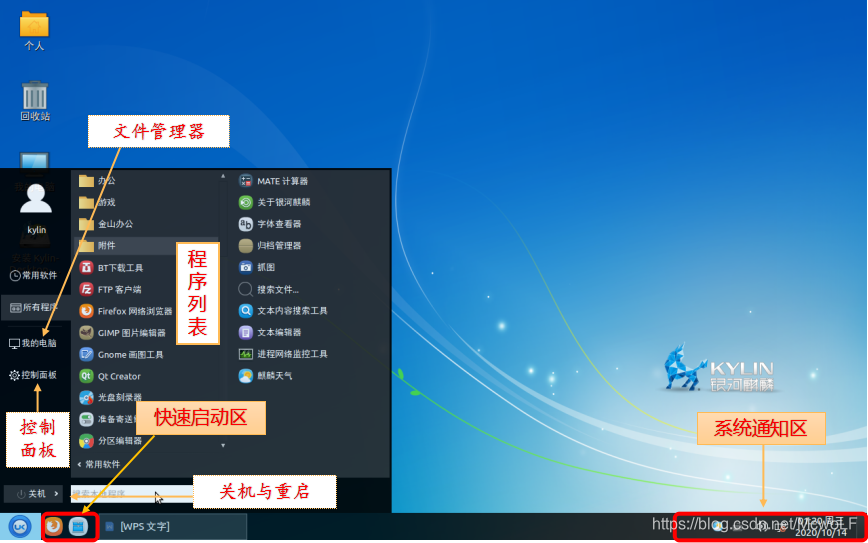
2.1.2.任务管理器与系统信息查看
银河麒麟V10的系统监视器也就是任务管理器,基本和中标麒麟功能一致,如图:
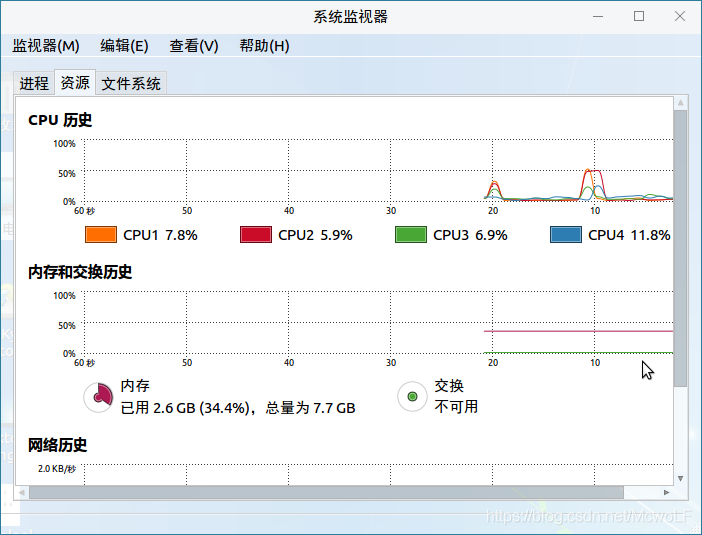
系统信息查看工具hardinfo默认未安装。可以在银河麒麟下 #sudo apt install hardinfo进行安装。
2.1.3 快捷方式
Windows7/麒麟最常用快捷键对比表(快捷键也是可以设置的):
| 操作 | Win7快捷键 | 中标快捷键 | 银河V10 |
| 复制所选中的内容 | Ctrl+C | Ctrl+C | Ctrl+C |
| 剪切所选择的内容 | Ctrl+X: | Ctrl+X: | Ctrl+X: |
| 粘贴所复制或剪切的内容 | Ctrl+V: | Ctrl+V: | Ctrl+V: |
| 选中所有内容 | Ctrl+A: | Ctrl+A: | Ctrl+A: |
| 撤销上一步操作 | Ctrl+Z: | Ctrl+Z: | Ctrl+Z: |
| 打开"开始菜单" | Ctrl+Esc | Win | Win |
| 切换应用窗口 | Alt+Tab | Alt+Tab | Alt+Tab |
| 关掉当前窗口 | Ctrl+W、 ALT+F4 | Ctrl+W、 ALT+F4 | Ctrl+W、 ALT+F4 |
| 打开计算机资源管理器 | Win+E | Win+E | Win+E |
| 显示桌面 | Win+D | Win+D | Win+D |
| 锁定计算机 | Win+L
| Ctrl + Alt + L | Ctrl + Alt + L |
| 截取一个区域的截图 |
|
| Shift + Print |
| 截取窗口的截图 |
| Alt+Print | Ctrl + Print |
| 打开终端 |
|
| Ctrl + Alt + T |
银河麒麟的用户手册相对比较完善,这个是中标麒麟系统中没有的。
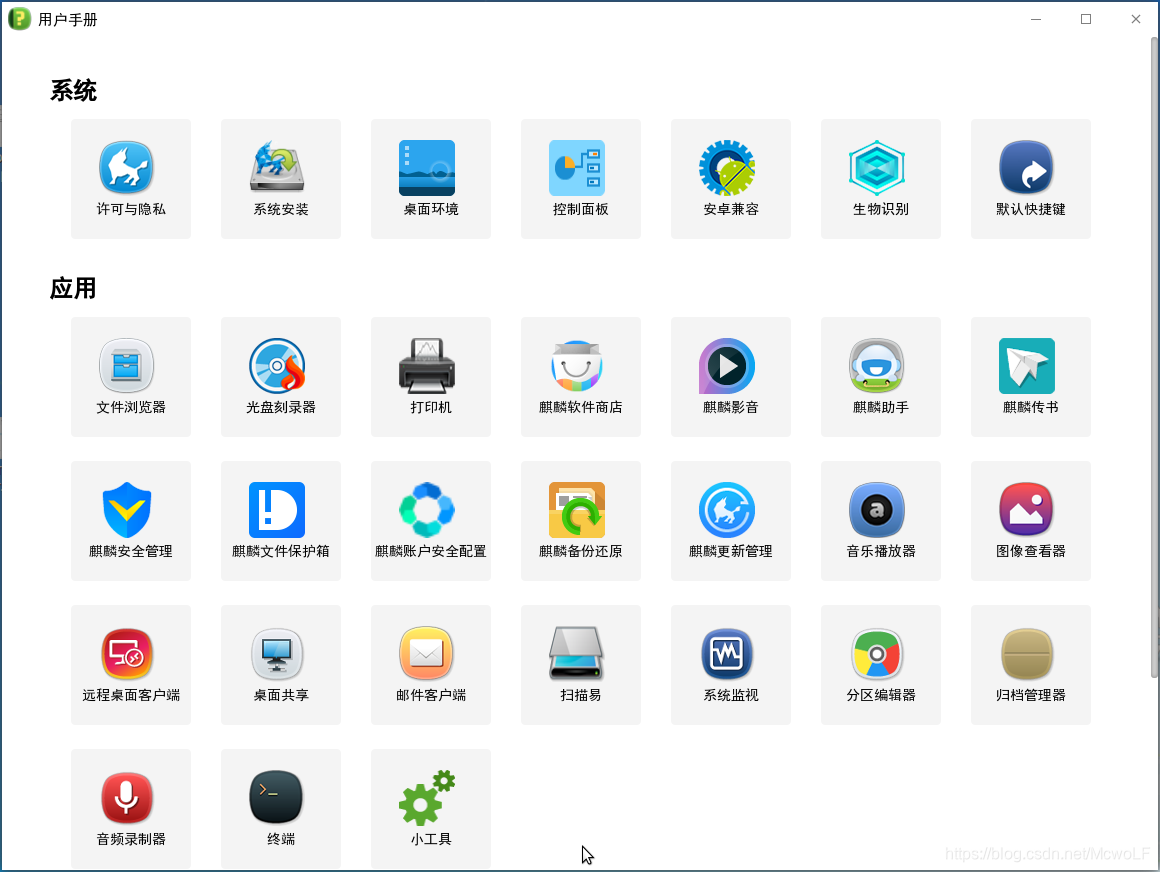
2.2. 文件与文件系统
电脑是通过文件来管理信息和数据,和生活中纸质文件和文件夹一样,电脑中的文件使用文件夹(目录)来进行分类管理。
2.2.1.磁盘分区和文件系统
中标麒麟默认使用gnome-DiskUtlity磁盘管理器,银河麒麟默认使用分区编辑器(Gparted)如下图:

2.3 文件管理器
银河麒麟和中标麒麟一样使用的是Caja文件管理器,操作基本类似,但菜单上和功能上有一些细微区别的定制。
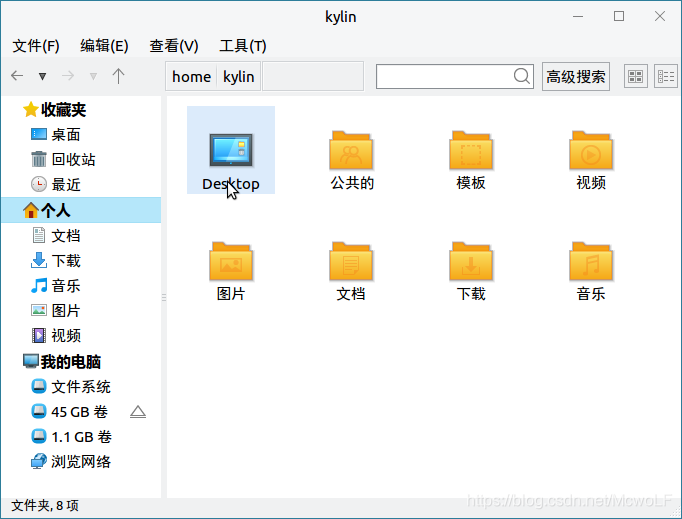
例如:查看系统隐含文件,银河麒麟文件管理器中没有显示隐含文件菜单项,这个功能在文件管理首选项(控制面板中)中设置,如下图:
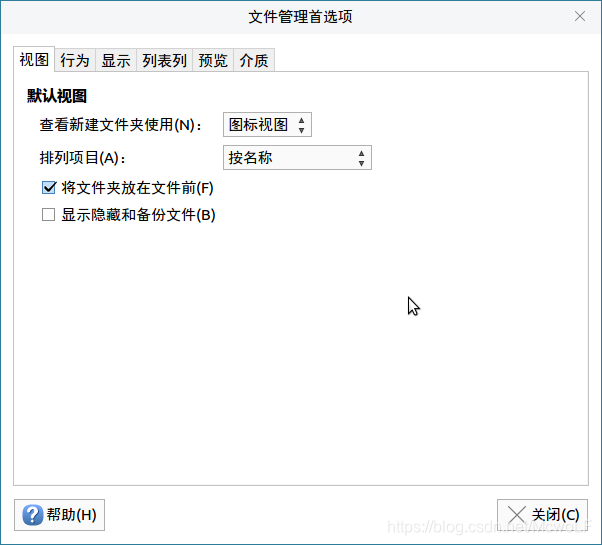
银河麒麟V10系统右键菜单如下:
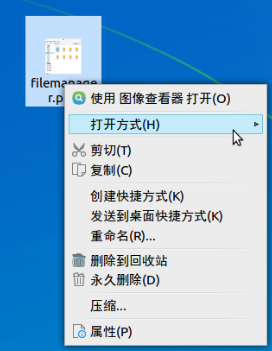
2.4. 快速查找文件
2.5. 文件删除与回收站
2.6. 压缩解压缩软件
2.7. 光盘、优盘等移动介质使用
2.8. 光盘刻录
2.9. 手机等移动终端文件传输
第3章 桌面办公操作初步
本章介绍政企用户实际办公中需要掌握的基本办公软硬件操作。如记事本、输入法、版式文件、命令行等基本工具操作,处理图像、视频、音频文件的多媒体工具使用,最后介绍安装软件的几种方式。
3.1. 记事本(pluma)
3.2. 输入法配置
Linux下常用的中文输入法平台有IBus、fcitx平台,银河麒麟V10和中标麒麟的输入法配置不同,中标麒麟默认使用的是IBus平台,银河麒麟默认使用的是fcitx平台。
银河麒麟可以使用im-config配置工具选择输入法平台(不推荐)。
银河麒麟的输入法配置界面(右键点击系统通知区托盘上的输入法图标,选择配置配置)如下图:
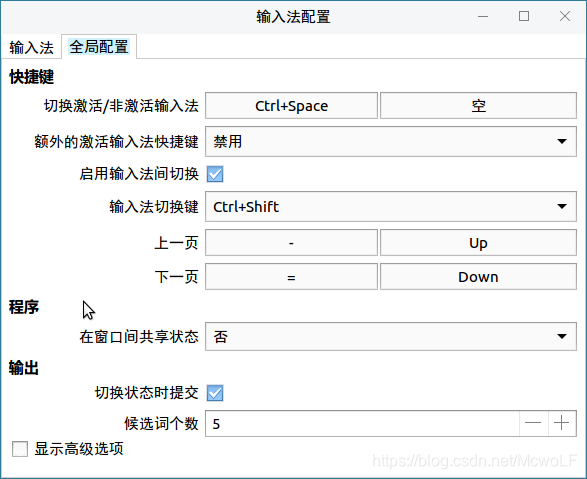
3.3. WPS办公软件
3.4. PDF和OFD版式文件(Atril、航天福昕阅读器)
3.5. 打印与扫描 (均为system-config-printer和Simple-Scan)
3.6. 账户管理
银河麒麟账户管理从【控制面板】->【用户账户】进入。如图:
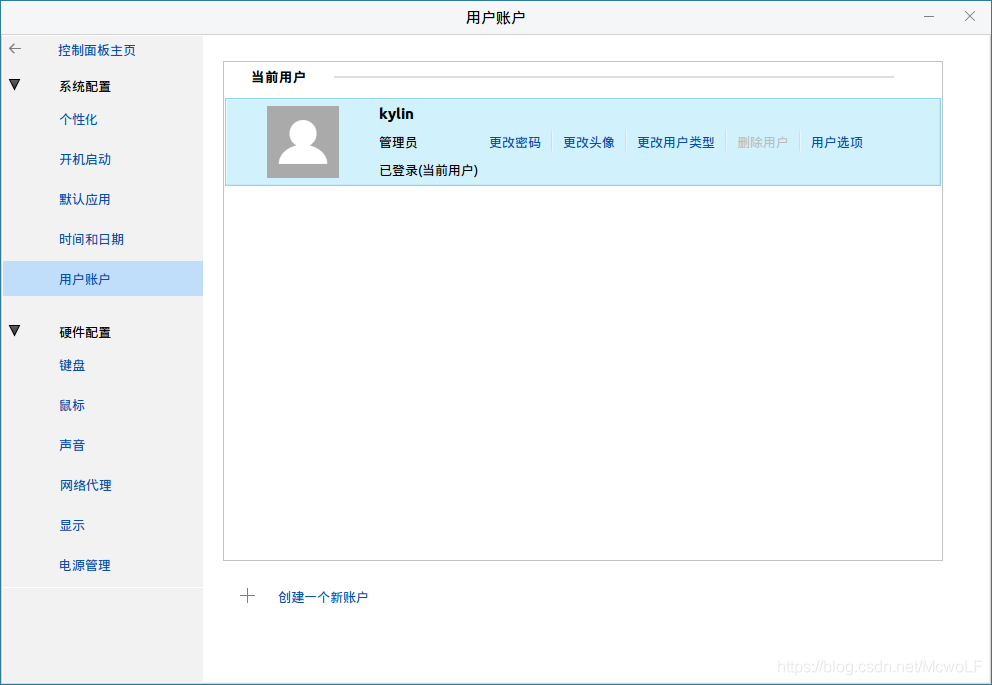
当前用户可以修改自己的所有信息。包括更改密码、更改头像、更改用户类型和删除用户(当前用户无法删除自己)。 点击下方【+ 创建一个新账户】,也可以创建一个用户,如下图:
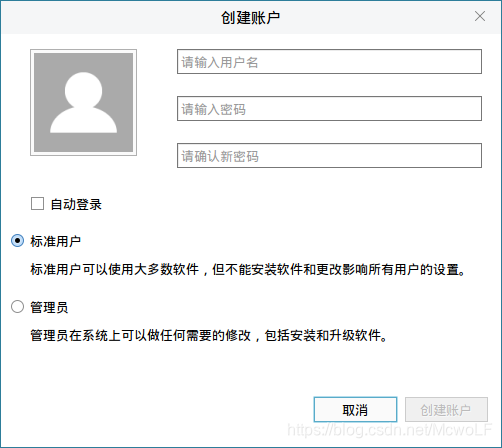
左上方为头像设置区域,显示系统默认头像,点击可更改。
右侧三个文本框分别对应新建用户的用户名、密码、重复密码。
选择用户类型后,点击“创建账户”按钮即可。
系统用户分为 标准用户和管理员。
1)管理员可以通过输入自己密码临时提升root权限;标准用户无法提升自己的权限。
2)系统至少需要存在一个管理员用户,因此:最后仅存的管理员用户无法修改用户类型至标准用户;标准用户切换至管理员需要知道系统任一管理员的密码才能被允许切换。
3)勾选“自动登录”后,每次开机进入该用户不需要输入密码,直接进入用户桌面。
银河麒麟操作系统切换用户操作和中标麒麟类似,都是在关机选项中选择【切换用户】。
3.7. 控制面板与个性化设置

3.7.1.更改系统时间与NTP校时
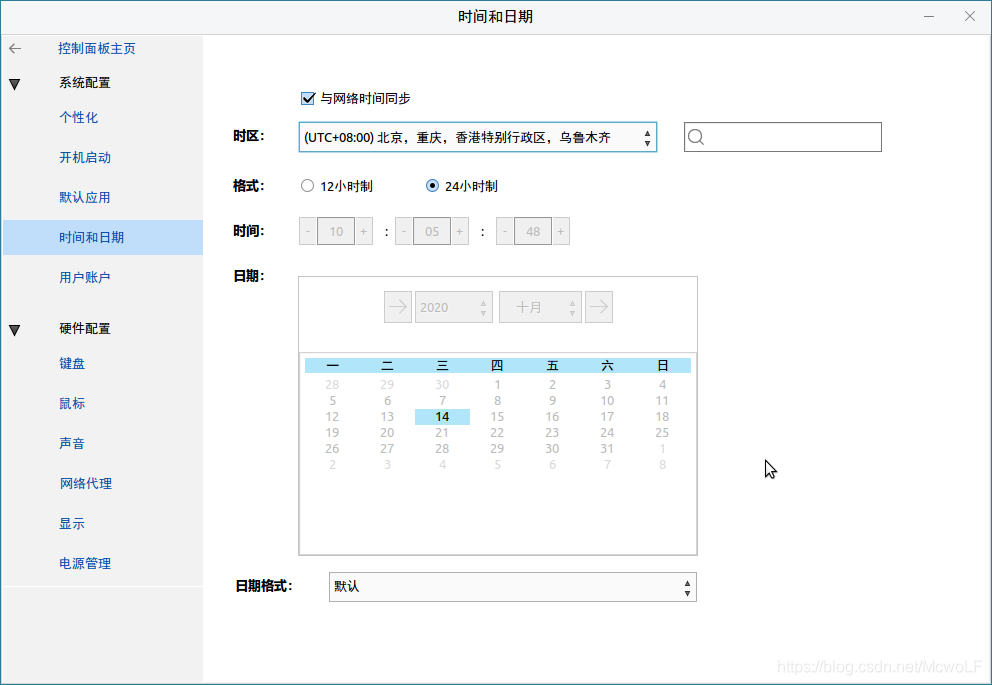
银河麒麟及Ubuntu 系统,如果在内网使用,自己设置NTP服务器的话,需要手动操作,具体细节参考《Ubuntu Linux 设定时区、NTP 自动更新时间》进行操作。
最简单的方法就是执行#ntpdate ntpserver 进行手动同步,然后将这个命令放在启动时自动执行一次。
3.7.2.设置屏幕保护程序
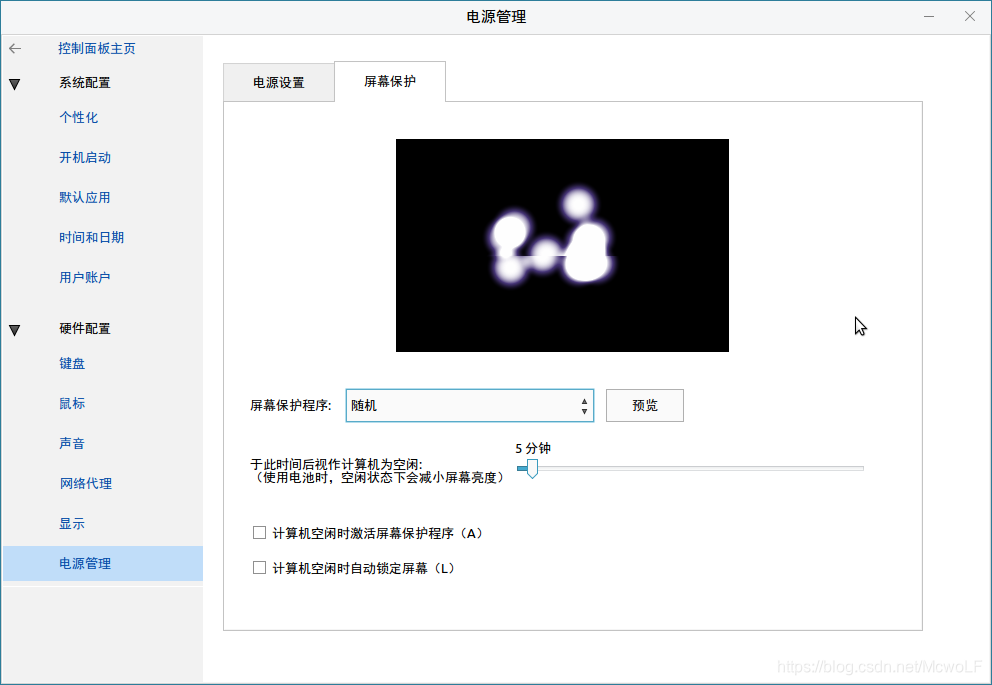
3.8 多媒体工具
3.8.1. 图片浏览与截图
3.8.2. 图像处理GIMP
3.8.3. 音频播放器
3.8.4. 视频播放器与Flash插件
3.9 软件安装与应用软件中心
其中《龙芯平台下软件安装(怎么寻找龙芯下的package)》,有关于软件安装更详细的介绍,涵盖了中标麒麟和银河麒麟。
第4章 熟练使用网络资源
本章介绍信创终端的网络配置方法,如何在工作组内互相共享资源,如何访问内部网络的门户、OA和邮件等服务(intranet),如何访问互联网服务。
4.1. 联网及IP配置
4.1.1.配置IP地址
网络配置方式和中标麒麟一致,如下图:
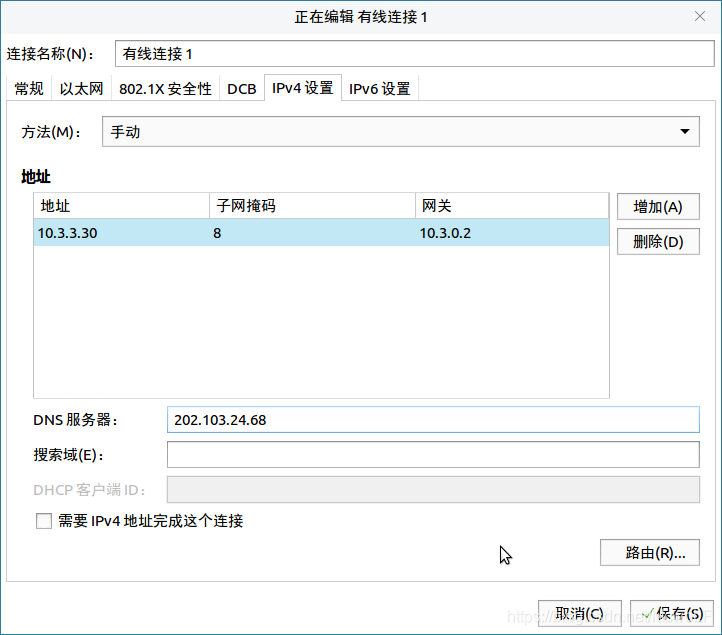
4.2. 使用浏览器访问门户网站(Firefox浏览器)
4.3. 使用邮件系统
4.3.1. WebMail基本使用方法(以QQ邮箱举例)
4.3.2. Thunderbird电子邮件客户端
银河麒麟默认使用claws-mail。Claws Mail是一个轻量级的邮件客户端,具有速度快、可配置性强的特点。Claws Mail网站:http://www.claws-mail.org/
4.4. 使用FTP服务、迅雷等进行下载
4.5. 使用即时通讯软件
4.6 文件共享与打印共享
银河麒麟和中标麒麟原理是一致的,都是使用SAMBA进行文件共享,但是管理界面不同,对共享的控制选项银河麒麟相对少一些。
4.7. 远程访问其他计算机
银河麒麟和中标麒麟也都是使用同样的远程资源共享/连接到服务器(caja-connect-server程序)。
银河麒麟和中标麒麟都是使用同样的Remmina远程桌面客户端。更全面的介绍见博客中的《Linux桌面系统远程访问全解析》。
(一)中标麒麟中远程资源共享/连接到服务器是从开始菜单->连接到服务器(系统设置区域)启动,银河麒麟中远程资源共享/连接到服务器是从文件管理器中启动(caja-connect-server没有对应快捷方式,也可以自己建一个快捷方式,参考博客中《在Linux下为软件程序添加“快捷方式”和添加到“开始菜单”》)
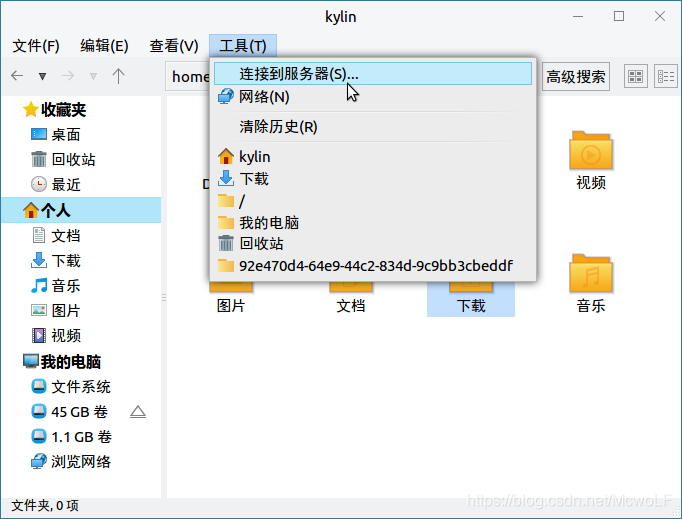
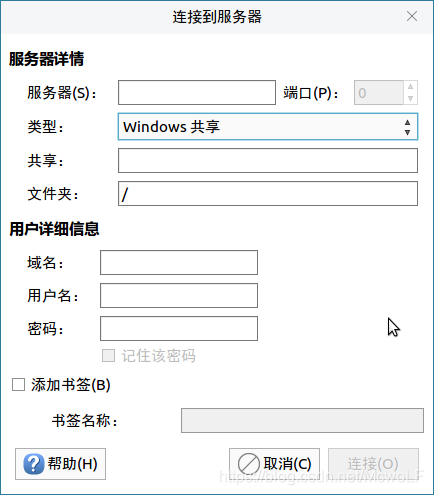
(二)银河麒麟下的远程桌面登录授权设置也是和中标麒麟一致(vino-server),如下图:
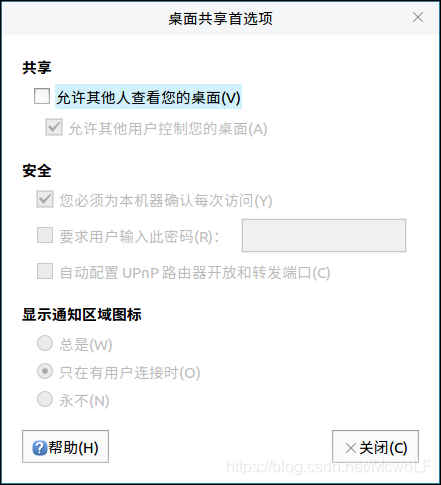
第5章 WPS文字
第6章 WPS表格
第7章 WPS演示
第8章 网络协同办公
第9章 网络安全基础
第10章 办公终端安全配置
10.1. 安全计算环境与终端安全基线
10.2. 账户安全管理
10.3. 主机防火墙与访问控制
中标麒麟中的图形化服务查看工具是system-config-services,但是银河麒麟没有图形化的服务查看工具,对于银河麒麟/ubuntu 查看系统服务的列表可以使用命令
#service --status-all同时,银河麒麟没有内置防火墙前端图形界面工具,可以安装中标麒麟中使用的firewall-config图形化配置工具。
10.4. 恶意代码防范与杀毒软件
10.5. 限制文件共享
银河麒麟V10中共享管理工具是shares-admin,只能增加或者删除共享,如果需要停止共享服务或者取消共享服务自动启动等操作,可以执行如下命令:
systemctl start smbd //启动Samba服务器只需执行如下命令:
systemctl stop smbd //关闭Samba服务器:
systemctl restart smbd //重新启动Samba服务器:
#systemctl is-enabled servicename.service #查询服务是否开机启动
systemctl enable smbd.service #开机运行服务
systemctl disable smbd.service #取消开机运行服务10.6. 文件保护
10.7. 安全访问网站:HTTPS协议和网站标识
10.8. 日志与审计
10.8.1.日志查看
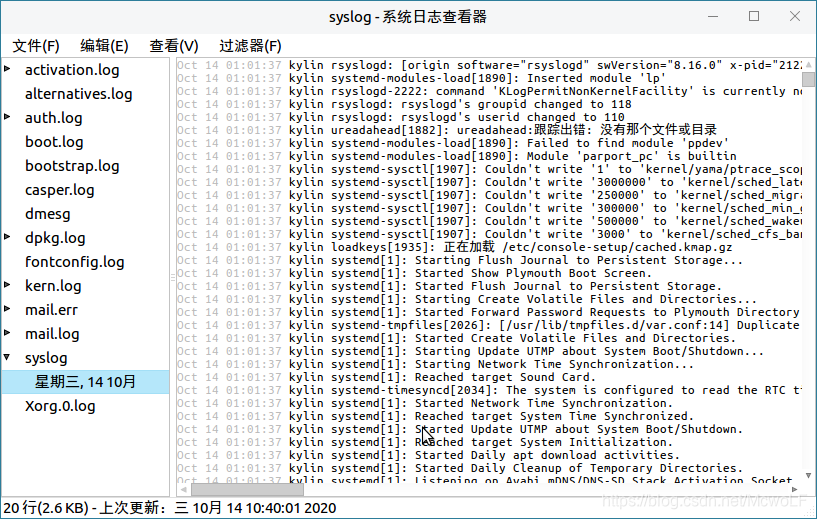
10.9. 终端安全的自动化集中管理
第11章 办公终端保密管理
第12章 相关技术原理
























 1066
1066

 被折叠的 条评论
为什么被折叠?
被折叠的 条评论
为什么被折叠?








